 Autor Autor
|
Tema: INSTALAR MACOS X TIGER EN UN AMD (Leído 38,755 veces)
|
I-NU
 Desconectado Desconectado
Mensajes: 194

|
Hola a to2
estoy descargando un torrent del macosx tiger , (viene un *.dmg) y tengo varias preguntas
1. puedo hacer correr el tiger en mi pc?
Procesador : AMD sempron 1500Mhz (2200+)
-velocidad reloj procesador 1494.14 Mhz
-multiplicador de la cpu : 9.0x
-bus de memoria 166.01 Mhz
-fsb de la cpu : 166.02
Placa base : Biostar M7VIG (Pro)
Chipset placa base : VIA UniChrome KM266 pro / KM400(A) /KN400(A)
Memoria fisica : 512MB
BIOS : Phoenix-Award BIOS v6.00PG (08/24/04)
Tarjeta de video : NVIDIA GeForce FX 5200 (128MB)
Acelerador 3D : nVidia GeForce FX 5200
Tarjeta de sonido : VIA AC'97 Enhaced audio controller
Disco duro : a) Maxtor 80gb(2 particiones , las 2 en windows sistema NTFS)
b)Maxtor 80 gb (vacio)
Tarjeta grafica : MSI FX5200 (MS-8911)
2. como ya les dije , tengo un HD de 80 con 2 particiones en WinXP y otro totalmente vacio ; puedo hacer una particion en el disco vacio para poder instalar MACOS en una particion logica y Linux en otra (cada una de 40 gb)
gracias por su atencion y salu2
|
|
|
|
|
 En línea
En línea
|
日本はばしょへ
|
|
|
oyecomova
 Desconectado Desconectado
Mensajes: 3

|
Una guía completa, con links, de cómo instalar Mac OS X en un computador con procesador Intel, incluyendo la descarga de las imágenes de instalación, drivers e instalación dual con Windows
Requerimientos Obligatorios (al menos para Intel):
PC con placa y Chip INTEL (Funciona en la mayoria de los casos con AMD).
Tarjeta de vídeo ATI integrada o AGP de preferencia.
Quemador de DVD (+1 DVD+R-R-RW [4.7GB]).
6 a 8GB en una partición extra.
Imagen ISO de Apple OSX x86 Developer Kit Install DVD (torrente).
Imagen ISO de Darwinx86-801 (es necesaria para usar ciertos drivers(URL).
Generic OSx86 Install DVD Patcher (torrente).
Partition Manager PRO (los que tengan instalado Windows)(programa).
Ok empezemos:
1.1- Descomprimimos el torrente que contiene el ISO de "Apple OSX x86 Developer Kit Install DVD". dejamos el ISO en el escritorio.
1.2- Descomprimimos "Generic OSx86 Install DVD Patcher Test3" y dentro de la carpeta hay varios archivos en los que destacan "ppf-o-matic3.exe" y "Bender-Marklar-Tiger-patch-Test3.ppf". Ejectuamos "ppf-o-matic3.exe", y en la interfaz de este programa veremos que nos pide seleccionar un ISO y un Parche, así que en el primero seleccionamos el ISO de "Apple OSX x86 Developer Kit Install DVD", y en el segundo, el archivo "Bender-Marklar-Tiger-patch-Test3.ppf" que se encuentra en la misma carpeta; le damos Aplicar, ahí mismo nos dice que ha terminado y podemos quemar nuestro ISO.
1.3- Con eso tenemos nuestro ISO de instalación parcheado, y ahora podremos quemarlo en un DVD.
Nota: hay que quemar como imagen del ISO, NO quemen el archivo ISO. (si usan Nero la forma es el menu de comando Recorder/Grabador --> Burner Image/grabar imagen.
Para grabar la imagen ISO en el DVD.
1.4- La imagen ISO de Darwinx86-801 la dejan intacta.
1.5- Instalamos y abrimos Partition Manager y redimensionamos una partición libre de nuestro HD, tomen en cuenta que deben tener espacio libre.
Entre 6 y 8 GB de espacio para la nueva partición.
1.6- Reiniciamos nuestra PC y metemos el DVD de Instalacion que acabamos de quemar...
Si su quemador de dvd es interno, tienen que hacerlo como primera unidad de lectura en el Bios de su PC como
CDROM 0
Si es quemador externo por USB, también deben de especificarlo en el BIOS como:
External USB CDROM
1.7- Automaticamente aparecerá una pantalla que dice:
Darwinx86..._
y aparecerá el icono de "Apple" de ahí las instrucciones de instalacion son muy simples. Chequen las opciones de "CUSTOM" para seleccionar el disco duro en este caso de 6 a 8GB, tambien hay un "CUSTOM" para las opciones de instalación como fuentes extras, o drivers de impresoras, esas si gustan pueden quitarlas para tener mayor espacio. Una vez finalizada la instalación pide datos como nombre, empresa, etc.
Nombre de Usuario y Password (es obligatorio para poder hacer cambios).
1.8- Listo, ya tiene Mac OSx en su PC, una vez dentro del Sistema Mac, vayan a "Panel Preferences" y en Audio verifiquen si funciona, si funciona no hay problema. Si no funciona, vamos a tener que hacer otros procedimientos. Si apagan MacOSX o reinician Cargará por defecto MacOSX, si quieren ingresar a Windows, cuando inicie su PC, presionen la tecla F8 y ahi podran selecionar el sistema operativo que gusten.
AUDIO:
si no funciona aquí lo resolvemos
2.1- En el Escritorio verán dos unidad de Disco, una que dice Tigerx86 y otra que dice DISCO LOCAL WINDOWS, como podrán observar, podemos leer tambien la partición de Windows y jalar archivos. Nos vamos a la particion de Windows y buscamos el escritorio de Windows.
DISCO LOCAL WINDOWS>DocumentsAndSettings>Usuario>Escritorio
y jalamos la imagen ISO de "Darwinx86-801" a nuestro escritorio OSX, le damos click a la imagen ISO y automaticamente se montara como unidad virtual.
2.2- Dentro de esta unidad virtual nos iremos a:
System/Library/Extensions
y buscaremos el archivo:
AppleAC97Audio.kext
y lo arrastramos al escritorio de nuestro OSX y desmontamos la unidad virtual dandole click derecho en la opción: "Eject ISO" ó "Eject Virtual Drive"
2.3-Abrimos nuestros disco de Tigerx86 y nos vamos a:
System/Library/Extensions
y arrastramos el archivo: "AppleAC97Audio.kext". nos vamos a "Manzanita" y le damos "Restart".
2.3-Una vez que reinicie nuestra PC, presionamos la tecla F8, y nos aparecerá la pantalla de seleccionar sistema, abajo de eso aparece una línea de comandos que dice:
Boot:
nosotros escribiremos
-s
(que es en modo superusuario)
2.4- una vez que terminen los procesos nos dará una línea de comandos:
localhost:/ root:#
nosotros escribiremos:
sh /etc/rc
terminaran otros procesos y nos dará otra vez línea de comandos despues de:
localhost:/ root:# fecha - hora localhost mDNSResponder-107 fecha - hora
si no aparece solo presionamos la tecla "enter" y otra vez nos dará línea de comandos.
2.5- Para registrar el archivo: "AppleAC97Audio.kext" tendremos que hacerlo manualmente: en la línea de comandos pondremos lo siguiente:
sudo chmod 755 /System/Library/Extensions/AppleAC97Audio.kext
se verá como esto:
localhost:/ root:#sudo chmod 755 /System/Library/Extensions/AppleAC97Audio.kext
2.6-Damos enter, y despues escribimos:
sudo chown -R root:wheel /System/Library/Extensions
2.7-Damos enter y nos dará línea de comandos, y solo salimos con el comando:
exit
(tal vez haya que escribirlo dos veces)
Y listo, cargará nuestro MacOSX86 y podremos disfrutar de él...
Mucha suerte y ojo con los comandos, respeten espacios y todo lo demás.
Nota: recuerden que si quieren iniciar como Windows, solo deben presionar la tecla F8 cuando inice nuestra PC y ahí podremos elegir el sistema operativo que queramos.
|
|
|
|
|
 En línea
En línea
|
|
|
|
Daedalus
 Desconectado Desconectado
Mensajes: 104
http://dclavijo.blogspot.com


|
Se podria instalar en un AMD K6II de 416 MHZ con Mother MATSONIC 5025S y chipset Intel Triton 410 TX viejito!!! Saludos  |
|
|
|
|
 En línea
En línea
|
|
|
|
I-NU
 Desconectado Desconectado
Mensajes: 194

|
Daedalus , me referia las instrucciones , mira. ya mire y mi procesador solo soporta sse , no soporta sse2 ni sse3 , es eso algun impedimento para instalar el macosx ?
gracias
|
|
|
|
|
 En línea
En línea
|
日本はばしょへ
|
|
|
|
realconect
|
Hola que tal, si tu procesador no soporta minimo SSE2, simplemente no correrá el mac. Entre más RAM tengas mejor irá El Mac OS X es mucho mejor que Windows Los invito a todos a comentar sus experiencias con OS X x86, o poner sus preguntas en un foro dedicado a OS X x86 y completamente EN ESPAÑOL la dirección es: http://www.bitperbit.com/foros/Saludos |
|
|
|
|
 En línea
En línea
|
|
|
|
Haggen
 Desconectado Desconectado
Mensajes: 7

|
tengo un dvd original del Tiger
que puedo hacer
como lo parcho e instalo'??
|
|
|
|
|
 En línea
En línea
|
|
|
|
HVP_video
 Desconectado Desconectado
Mensajes: 1

|
Hey y los archivos para descargar donde estan???????
|
|
|
|
|
 En línea
En línea
|
|
|
|
|
 |





 Autor
Autor

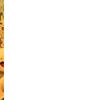

 En línea
En línea




